1、打开PS文件,选中需要调整的图片,拷贝一层,选中拷贝的这一层图层。

2、点击菜单栏【图像】——【调整】——【反相】。快捷键是CTRL+I。

3、点击图层上方的混合下拉框,选择【亮光】模式,这一步是会让图大片灰色,好像没有作用,但其实很关键的。

4、点击菜单栏【滤镜】——【其它】——【高反差保留】,调整【半径】数值为可以遮挡住皱纹。


5、点击菜单栏【滤镜】——【模糊】——【高斯模糊】。调整【半径】数值为图像更加平滑自然。


6、点击添加黑色图层蒙版,一定要是黑色的哈,这里有利于后续涂抹。
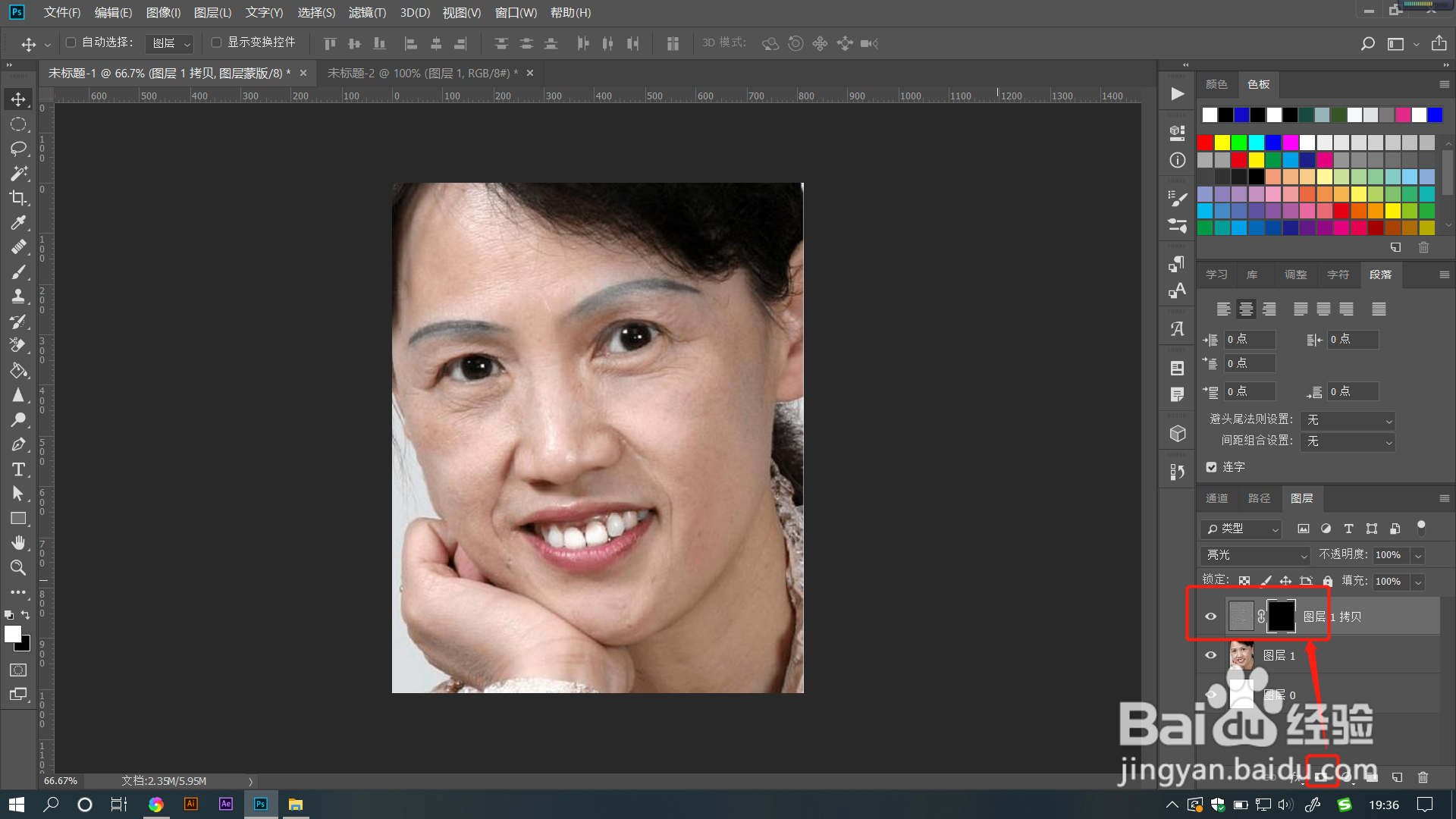
7、调整前景色为白色,用画笔在黑色蒙版里进行涂抹,直到把所有皱纹斑点地方都涂垂捋勤揿抹到。可以看到被涂抹的地方皮肤已经很年轻漂亮了。

